Wix Blocks: instalar um aplicativo do Blocks em um site
4 min de leitura
O Wix Blocks está aberto a todos os usuários do Wix Studio. Para ter acesso ao Wix Blocks, junte-se ao Wix Studio.
Ao criar um aplicativo no Blocks, você pode reutilizá-lo e instalá-lo em quantos sites desejar. Observe que este artigo explica como instalar um Aplicativo personalizado do Blocks que você criou ou para o qual você tem permissões. Como alternativa, você pode publicar seu aplicativo no App Market para que outros usuários Wix possam usá-lo.
Configurações de instalação
Observe que a forma como seu widget é instalado em um site (por exemplo: em uma nova página ou na página existente), os widgets que são instalados e as predefinições padrão, são definidos nas configurações de instalação no Blocks.
Importante:
Aplicativos que foram compilados na versão antiga do Wix Blocks (também conhecido como Criador de aplicativo) não podem ser instalados no Editor X ou Wix Studio.
Instalar um aplicativo personalizado
- Clique no ícone do App Market
 no seu Editor.
no seu Editor. - Clique em Aplicativos personalizados.
- Clique em Aplicativos disponíveis e selecione o aplicativo que deseja instalar.
Aplicativos somente de código
Se o seu aplicativo tiver apenas arquivos de código e não tiver widgets, ative o modo avançado para poder instalá-lo.
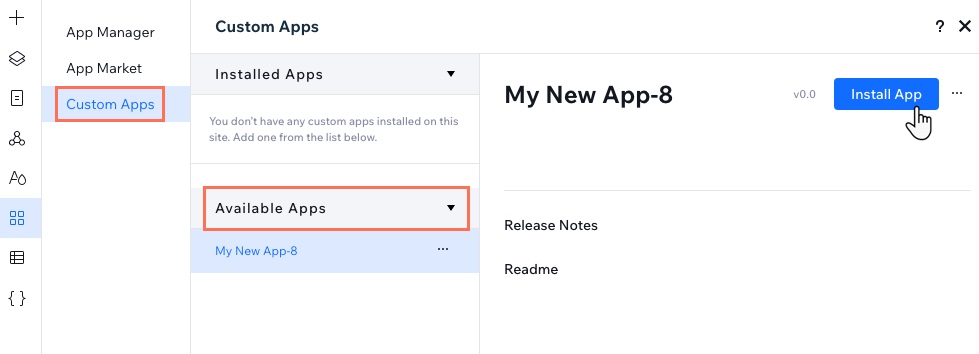
- Você pode verificar o README do seu aplicativo para garantir que ele seja o aplicativo correto.
- Clique em Instalar aplicativo.
- Aguarde a mensagem de sucesso.
Você receberá a versão mais atualizada.
Gerenciar a versão do seu aplicativo
Após instalar o aplicativo, você pode selecionar uma versão diferente do aplicativo, mover para o modo "teste" e permitir atualizações automáticas de versões menores. Passe o mouse sobre o ícone Mais ações  ao lado do nome do seu aplicativo e clique na ação relevante.
ao lado do nome do seu aplicativo e clique na ação relevante.
 ao lado do nome do seu aplicativo e clique na ação relevante.
ao lado do nome do seu aplicativo e clique na ação relevante.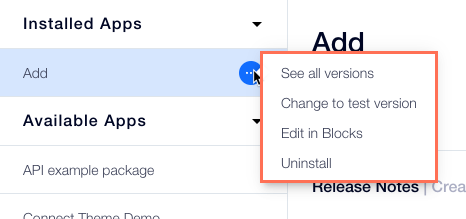
Selecione uma versão
Clique em Ver todas as versões e selecione a versão que você deseja instalar.
Teste seu aplicativo
Clique em Mover para versão de teste ou clique em Ver todas as versões e, em seguida, Testar versão.
Quando você instala uma versão de teste de um aplicativo, seu site sempre recebe as alterações mais recentes nesse aplicativo, incluindo as principais atualizações. Saiba mais sobre como criar e gerenciar uma versão de teste no Blocks.
Adicionar widgets a uma página
Os aplicativos do Blocks são feitos de widgets, arquivos de código e pastas. Se seu aplicativo tiver widgets, você pode adicioná-los à sua página.
Wix Studio
Editor X
- Clique em Elementos
 no lado esquerdo do Editor.
no lado esquerdo do Editor. - Clique em Widgets do aplicativo.
- Selecione seu widget e arraste-o para a página. Pode ser que você tenha a opção de escolher entre várias predefinições de design.
Observação: se não conseguir ver Widgets do aplicativo no Editor, certifique-se de que instalou o seu aplicativo. Uma vez instalado, ele aparece no painel Elementos.
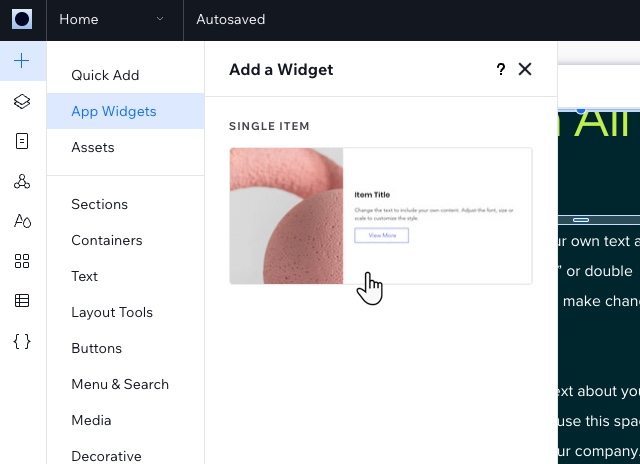
Configurações de instalação
Os criadores de aplicativos do Blocks podem definir diferentes configurações de instalação para seus aplicativos e widgets. Por exemplo, eles podem escolher que alguns widgets não serão mostrados no painel Elementos e definir as predefinições de instalação padrão.
e definir as predefinições de instalação padrão.
 e definir as predefinições de instalação padrão.
e definir as predefinições de instalação padrão. Acessar seus arquivos de código
Se o seu aplicativo incluir arquivos de código públicos ou de back-end, agora você pode importar funções desses arquivos.
Para importar funções públicas, use esta sintaxe:
1import { <functionName> } from '@<myAccountName>/<my-app-name>';Para importar funções de back-end, use esta sintaxe:
1import { <functionName> } from '@<myAccountName>/<my-app-name>-backend';Saiba mais sobre usar seus arquivos de código em um site.
Esse artigo foi útil?
|